Το ψηφιακό απόρρητο σημαίνει ότι δεν θα θέλατε καμία εφαρμογή στη συσκευή σας Windows να έχει πρόσβαση στους σημαντικούς πόρους του συστήματός σας χωρίς την άδειά σας. Τούτου λεχθέντος, αυτή η επεξήγηση θα σας δείξει αρκετούς αποτελεσματικούς τρόπους για να βρείτε εφαρμογές χρησιμοποιώντας το μικρόφωνο, την κάμερα και την τοποθεσία σας στα Windows 11/10. Επιπλέον, μπορείτε να μάθετε να ανάκτηση αρχείων εάν έχετε διαγράψει οριστικά τα Windows στον υπολογιστή σας.
Πώς να βρείτε εφαρμογές που έχουν πρόσβαση σε μικρόφωνο, κάμερα και τοποθεσία στα Windows 11/10;
Πίνακας περιεχομένων
Διατήρηση καρτελών στις εφαρμογές που έχουν πρόσβαση σε σημαντικούς πόρους συστήματος όπως π.χ μικρόφωνα, κάμερες και τοποθεσίες όχι μόνο θα σας σώσει από μια κυβερνοεπίθεση αλλά και θα σας βοηθήσει να εντοπίσετε εκείνες τις εφαρμογές που τις απαιτούν πραγματικά. Έχουμε πολλές τεχνικές στη διάθεσή σας εάν αναζητάτε έναν τρόπο να εντοπίσετε τις εφαρμογές που έχουν πρόσβαση σε αυτές. Χωρίς άλλο αντίο, ας ξεκινήσουμε.
Ελέγξτε τις ενδείξεις για να βρείτε εφαρμογές που χρησιμοποιούν μικρόφωνο, κάμερα
Ο ευκολότερος τρόπος για να βρείτε εφαρμογές με πρόσβαση στο μικρόφωνο, την κάμερα και την τοποθεσία σας είναι να κοιτάξετε διάφορες φυσικούς δείκτες και εικονίδια της γραμμής εργασιών . Στην περίπτωση της κάμερας, οι περισσότεροι κατασκευαστές φορητών υπολογιστών περιλαμβάνουν μια μικρή λυχνία LED που ανάβει μόλις ενεργοποιηθεί η κάμερα.

Ομοίως, τα Windows 11/10 εμφανίζουν ένα ειδικό Μικρόφωνο και Τοποθεσία εικονίδιο στη γραμμή εργασιών όταν μια εφαρμογή το χρησιμοποιεί ενεργά. Μπορείτε να τοποθετήσετε το ποντίκι σας πάνω του για να δείτε το όνομα της εφαρμογής που έχει πρόσβαση σε αυτήν.
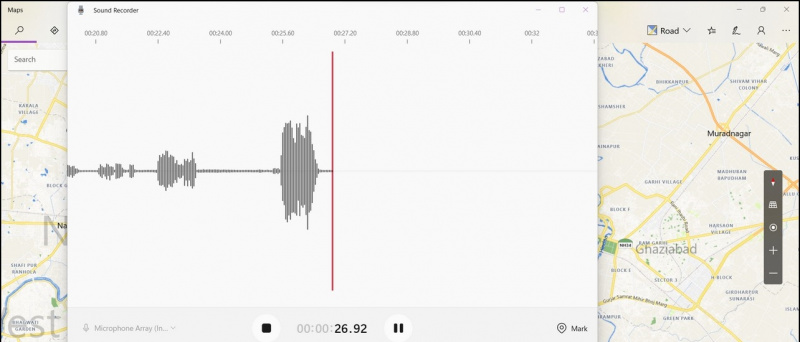
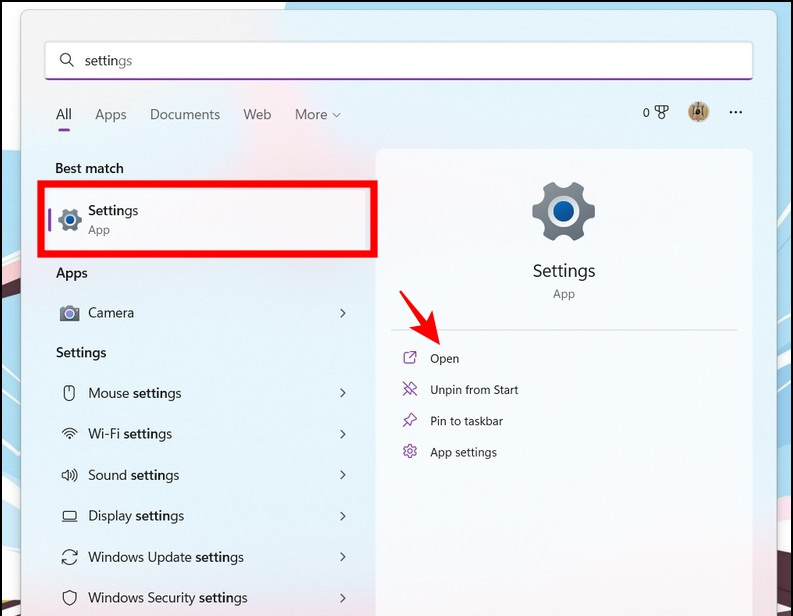
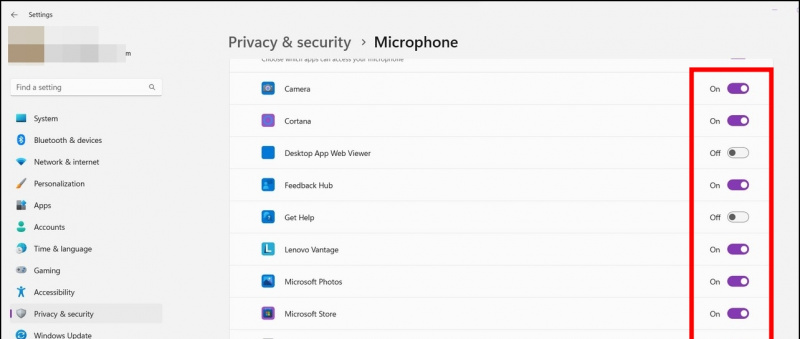
πού να βάλετε τους ήχους ειδοποιήσεων android
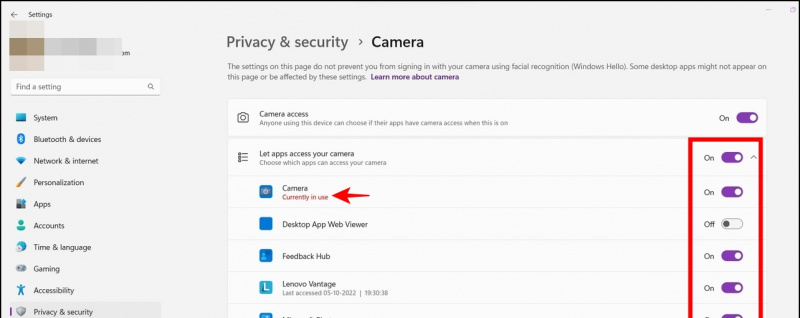
δύο. Στην επόμενη σελίδα, κάντε κύλιση προς τα κάτω προς τα κάτω για να αναπτύξετε το Πρόσφατη Δραστηριότητα αυτί. Εδώ, μπορείτε να δείτε τη λίστα των εφαρμογών (με τις αντίστοιχες χρονικές σημάνσεις) που ζήτησαν και χρησιμοποίησαν το μικρόφωνο της συσκευής σας τις τελευταίες 7 ημέρες.
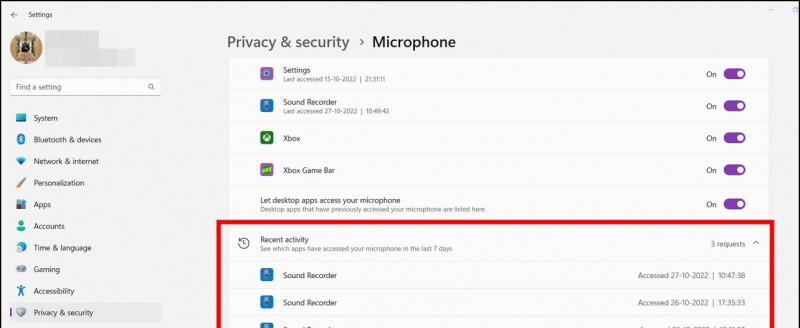
3. Επαναλάβετε την ίδια διαδικασία για να δείτε το ιστορικό δραστηριοτήτων του ΦΩΤΟΓΡΑΦΙΚΗ ΜΗΧΑΝΗ εφαρμογή.
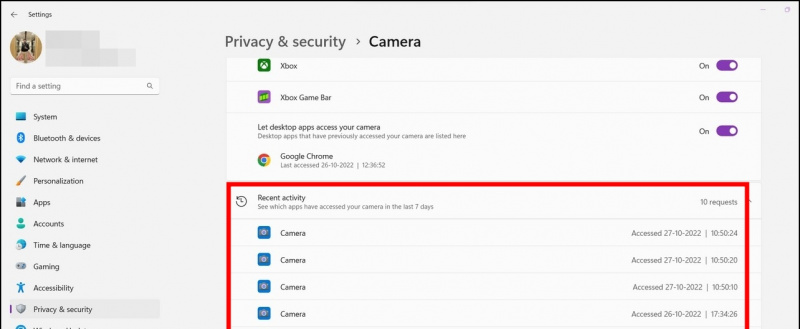
5. Αναπτύξτε το Πρόσφατη Δραστηριότητα μενού στο κάτω μέρος της σελίδας για να δείτε όλα τα αιτήματα εφαρμογής για τοποθεσία.
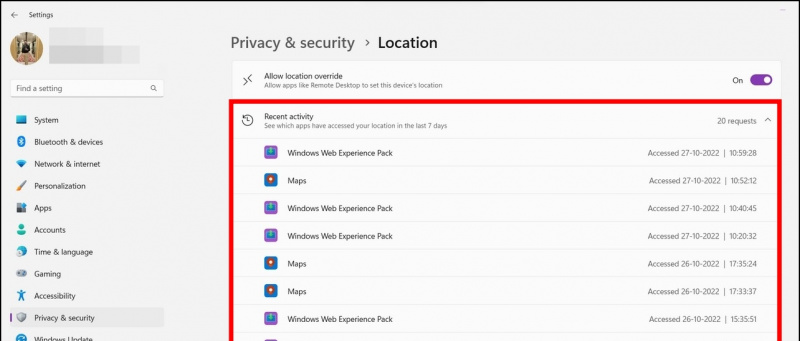 Σελίδα Πίνακας ελέγχου απορρήτου στο πρόγραμμα περιήγησής σας και συνδεθείτε με τα διαπιστευτήριά σας Microsoft.
Σελίδα Πίνακας ελέγχου απορρήτου στο πρόγραμμα περιήγησής σας και συνδεθείτε με τα διαπιστευτήριά σας Microsoft.
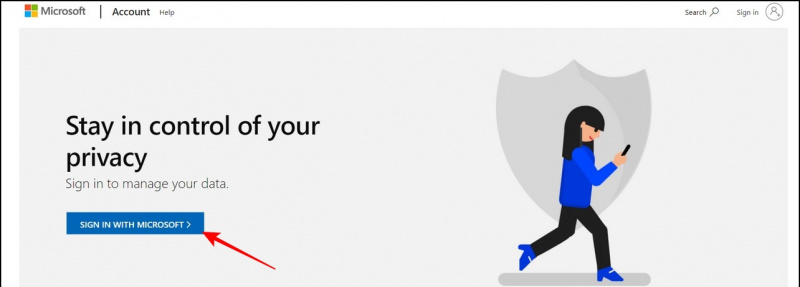
δύο. Κάντε κύλιση προς τα κάτω στη σελίδα για να προβάλετε τα δεδομένα δραστηριότητας που συλλέγονται, όπως π.χ Ιστορικό τοποθεσίας , Ιστορικό εφαρμογών , και πολλά άλλα.
πώς να αφαιρέσετε την εικόνα προφίλ από τον λογαριασμό gmail
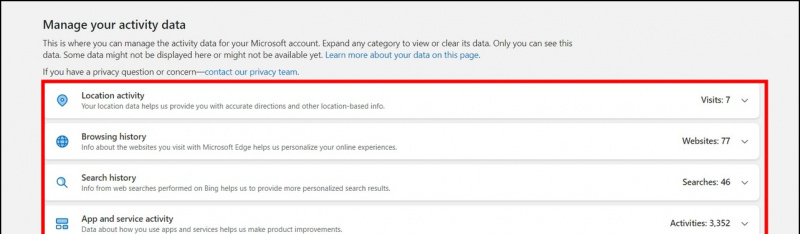
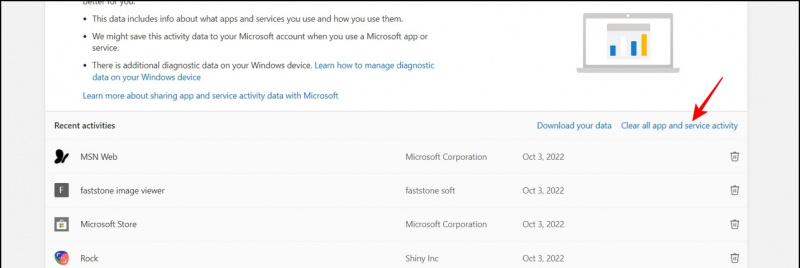 Εφαρμογή Diagnostic Data Viewer από το Microsoft Store και εκκινήστε την.
Εφαρμογή Diagnostic Data Viewer από το Microsoft Store και εκκινήστε την.
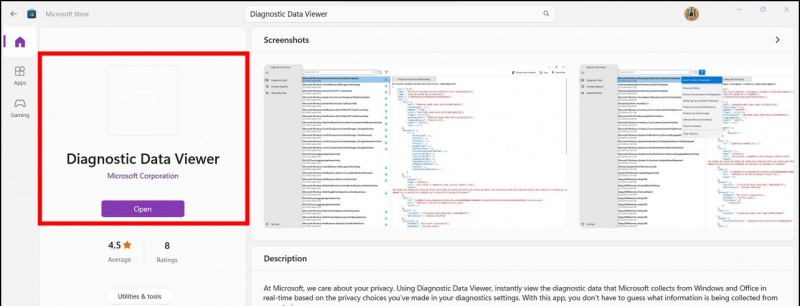 Σε αυτόν τον οδηγό, συζητήσαμε πώς να βρίσκετε και να ελέγχετε εφαρμογές χρησιμοποιώντας το μικρόφωνο, την κάμερα και την τοποθεσία σας στα Windows. Εάν βρίσκετε χρήσιμο αυτό το διάβασμα, πατήστε το κουμπί 'μου αρέσει' και μοιραστείτε το με τους φίλους σας που ανησυχούν εξαιρετικά για το ψηφιακό τους απόρρητο. Δείτε άλλες συμβουλές που αναφέρονται παρακάτω και μείνετε εγγεγραμμένοι στο GadgetsToUse για περισσότερες ποιοτικές επεξηγήσεις.
Σε αυτόν τον οδηγό, συζητήσαμε πώς να βρίσκετε και να ελέγχετε εφαρμογές χρησιμοποιώντας το μικρόφωνο, την κάμερα και την τοποθεσία σας στα Windows. Εάν βρίσκετε χρήσιμο αυτό το διάβασμα, πατήστε το κουμπί 'μου αρέσει' και μοιραστείτε το με τους φίλους σας που ανησυχούν εξαιρετικά για το ψηφιακό τους απόρρητο. Δείτε άλλες συμβουλές που αναφέρονται παρακάτω και μείνετε εγγεγραμμένοι στο GadgetsToUse για περισσότερες ποιοτικές επεξηγήσεις.
Μπορεί να ψάχνετε για τα εξής:
- 3 τρόποι για να προσαρμόσετε το μέγεθος της γραμμής εργασιών των Windows 11 χωρίς λογισμικό
- 8 τρόποι απενεργοποίησης του Microsoft OneDrive στα Windows 11
- 9 τρόποι για να διορθώσετε την αδυναμία εγκατάστασης εφαρμογών ή λογισμικού στα Windows 11
- Οι 9 κορυφαίες εφαρμογές απορρήτου προς χρήση: Αποτροπή παρακολούθησης, Αποκλεισμός διαφημίσεων, Συλλογή δεδομένων
Μπορείτε επίσης να μας ακολουθήσετε για στιγμιαία τεχνολογικά νέα στο ειδήσεις Google ή για συμβουλές και κόλπα, κριτικές smartphone και gadget, εγγραφείτε beepry.it









